Как удалить приложения на iPhone и iPad (iOS 16)
Неиспользуемые приложения обычно занимают место на iPhone. Некоторые даже работают в фоновом режиме и забивают оперативную память вашего телефона, делая его медленнее. Всегда лучше удалить такие приложения, чтобы освободить место и ускорить работу вашего iPhone.
Если вы хотите удалить приложение со своего iPhone навсегда или хотите только разгрузить его, не удаляя данные приложения, это простое руководство покажет вам, как это сделать.
- Как удалить приложения с домашнего экрана iPhone в iOS 16
- Как удалить приложения из библиотеки приложений на iPhone
- Как удалить приложения с iPhone через App Store
- Как удалить приложение и сохранить его данные на iPhone
Как удалить приложения с домашнего экрана iPhone в iOS 16
- Нажмите и удерживайте пробел на экране, пока все значки приложений не начнут трястись.
- Нажмите значок минуса (-) в левом верхнем углу приложения, которое вы хотите удалить.
- Нажмите «Удалить приложение».
Вы можете удалить больше приложений таким образом, если хотите. - Наконец, нажмите «Удалить» для подтверждения.
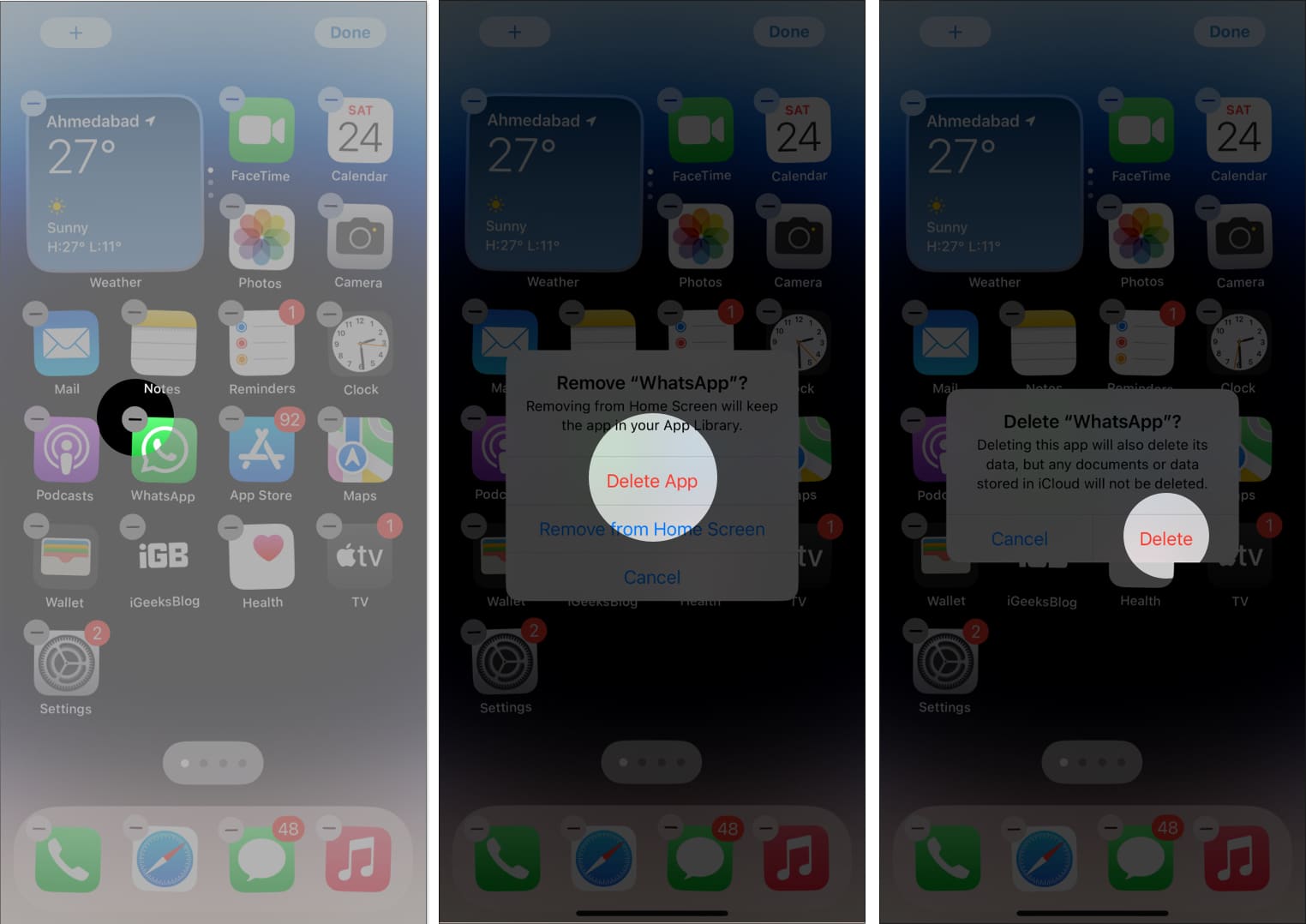
Кроме того, вы можете просто нажать и удерживать приложение на главном экране → выбрать «Удалить приложение» → «Удалить приложение» → снова нажать «Удалить» для подтверждения.
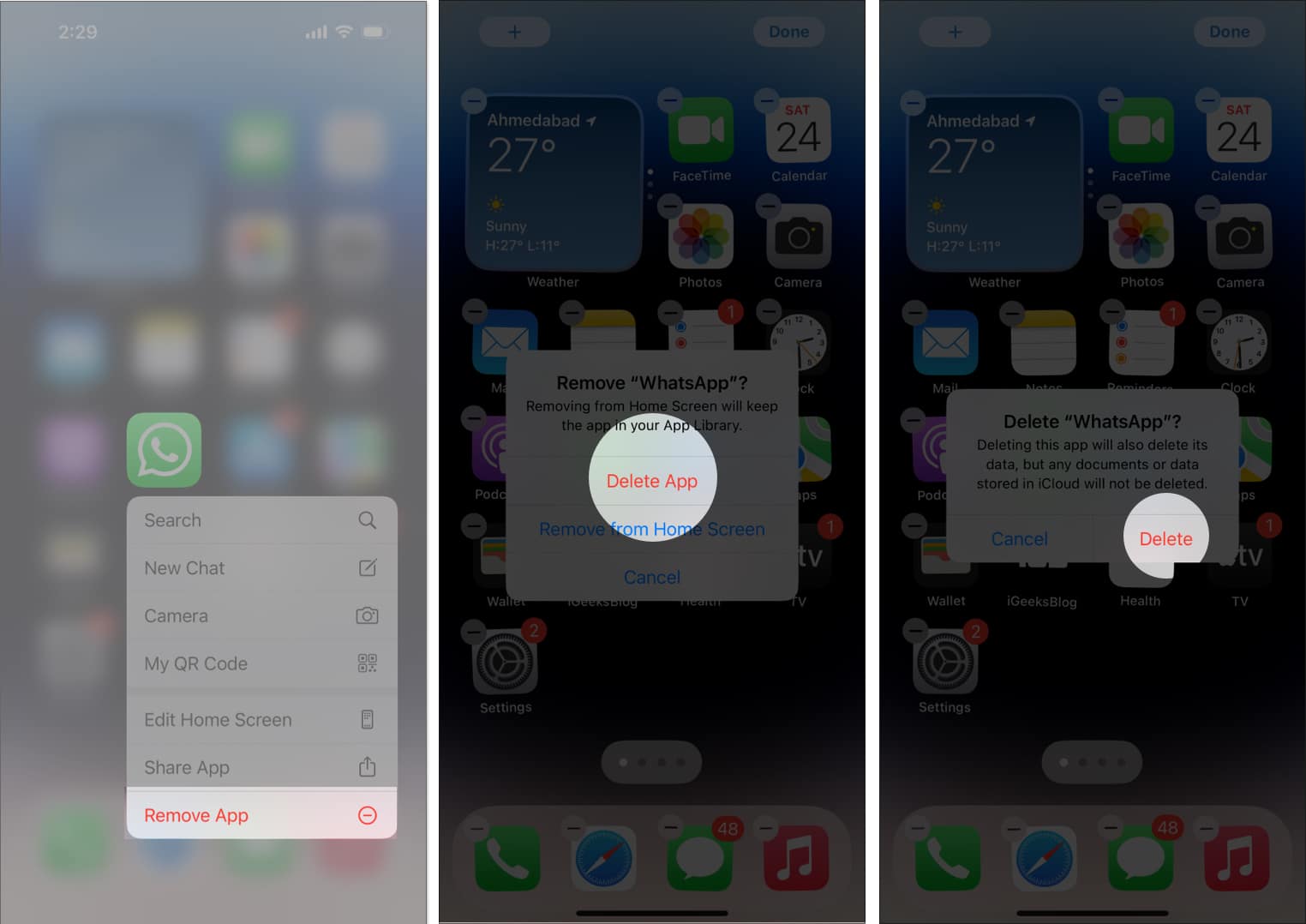
Программы для Windows, мобильные приложения, игры - ВСЁ БЕСПЛАТНО, в нашем закрытом телеграмм канале - Подписывайтесь:)
Как удалить приложения из библиотеки приложений на iPhone
- Перейдите в библиотеку приложений → коснитесь и удерживайте приложение, которое хотите удалить.
- Выберите «Удалить приложение» → нажмите «Удалить» для подтверждения.
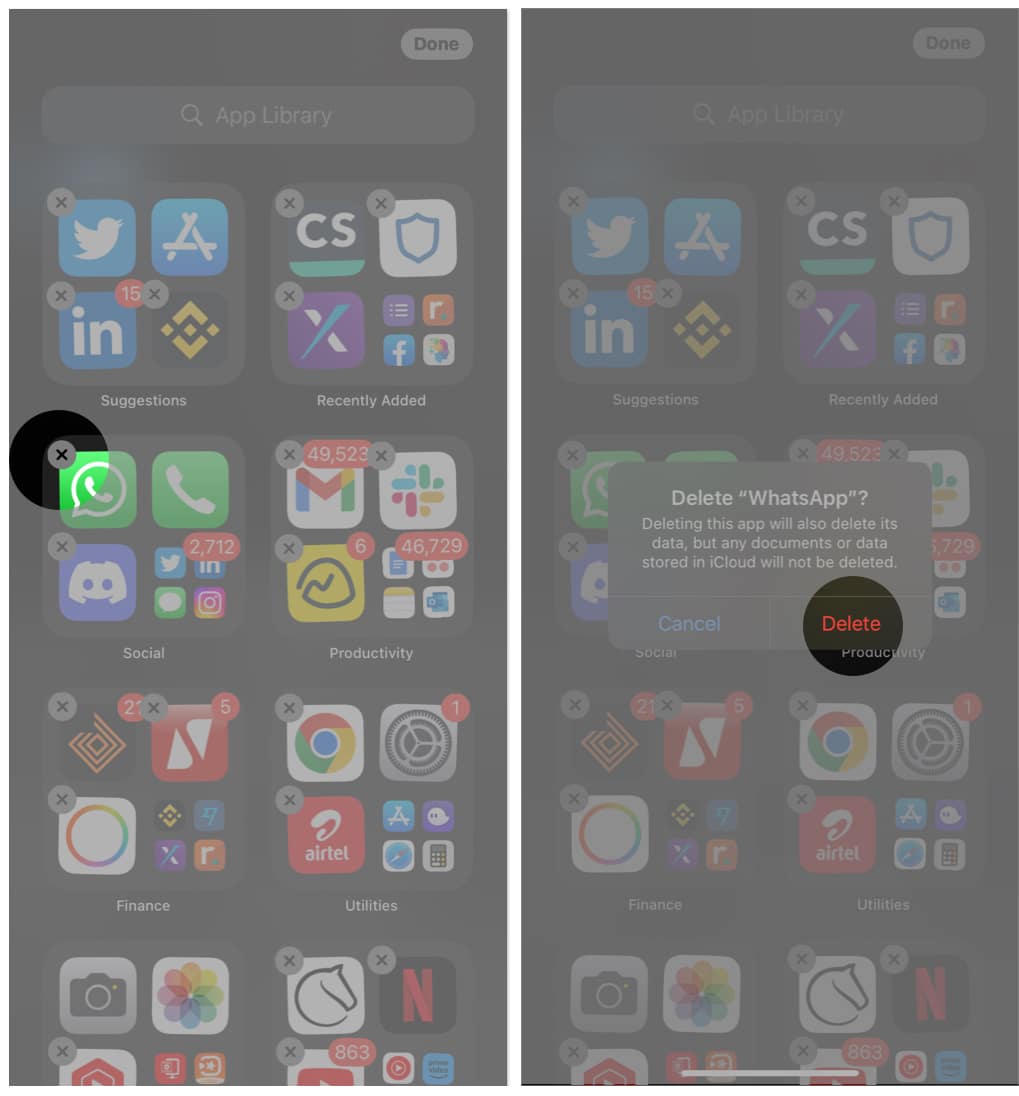
Как удалить приложения с iPhone через App Store
- Запустите App Store на вашем iPhone.
- Нажмите на значок своего профиля в правом верхнем углу приложения.
- Прокрутите вниз, чтобы увидеть список приложений, установленных на вашем iPhone.
- Нажмите и удерживайте нежелательное приложение и нажмите «Удалить». Затем снова нажмите «Удалить», чтобы удалить его с вашего iPad или iPhone.
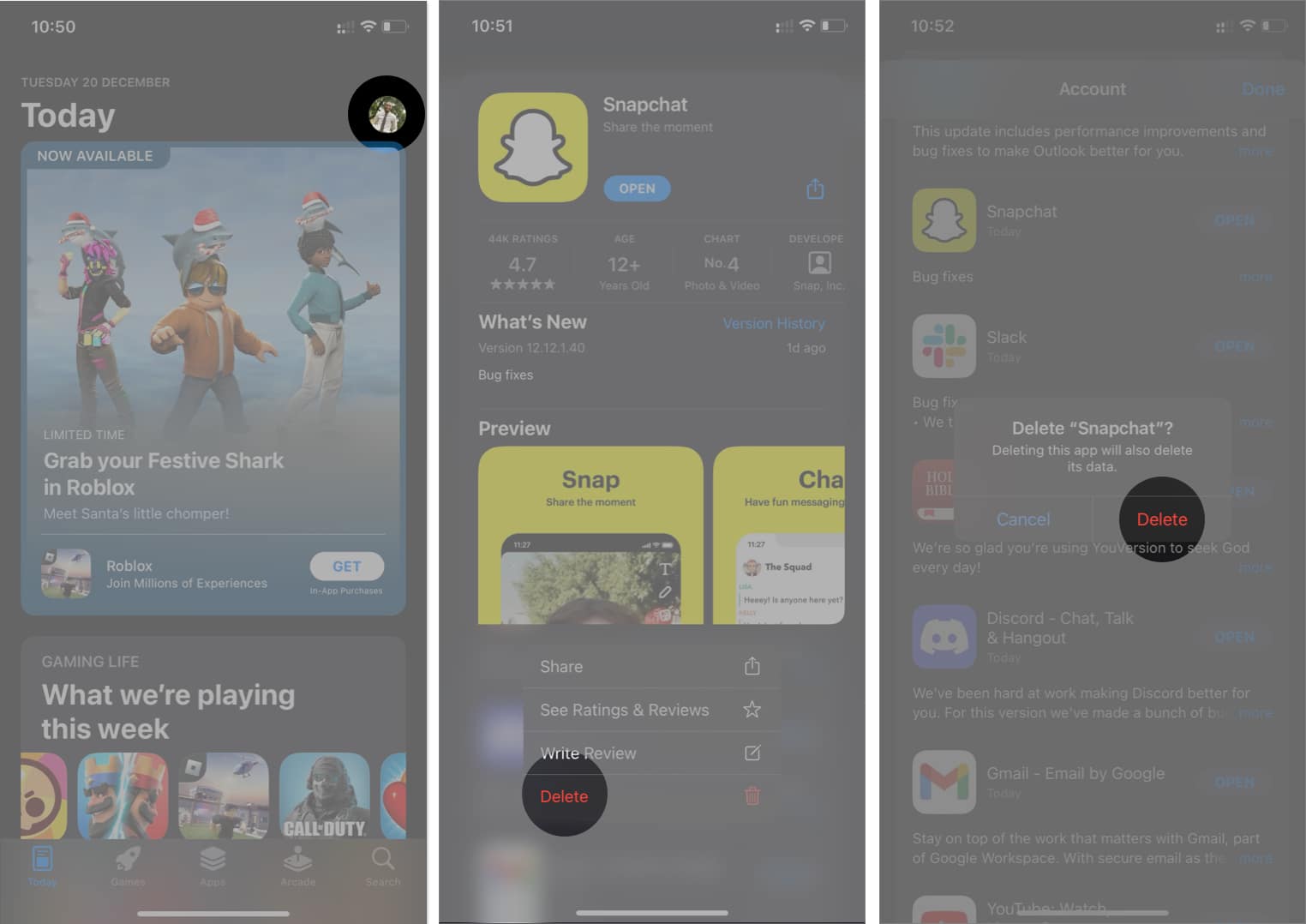
Как удалить приложение и сохранить его данные на iPhone
Если вы хотите удалить приложение, не удаляя его данные, это легко сделать на iPhone или iPad. Однако переустановка такого приложения восстанавливает сохраненные данные.
- Перейдите в «Настройки» вашего устройства → «Основные».
- Перейдите в хранилище iPhone.
- Коснитесь приложения, которое хотите разгрузить.
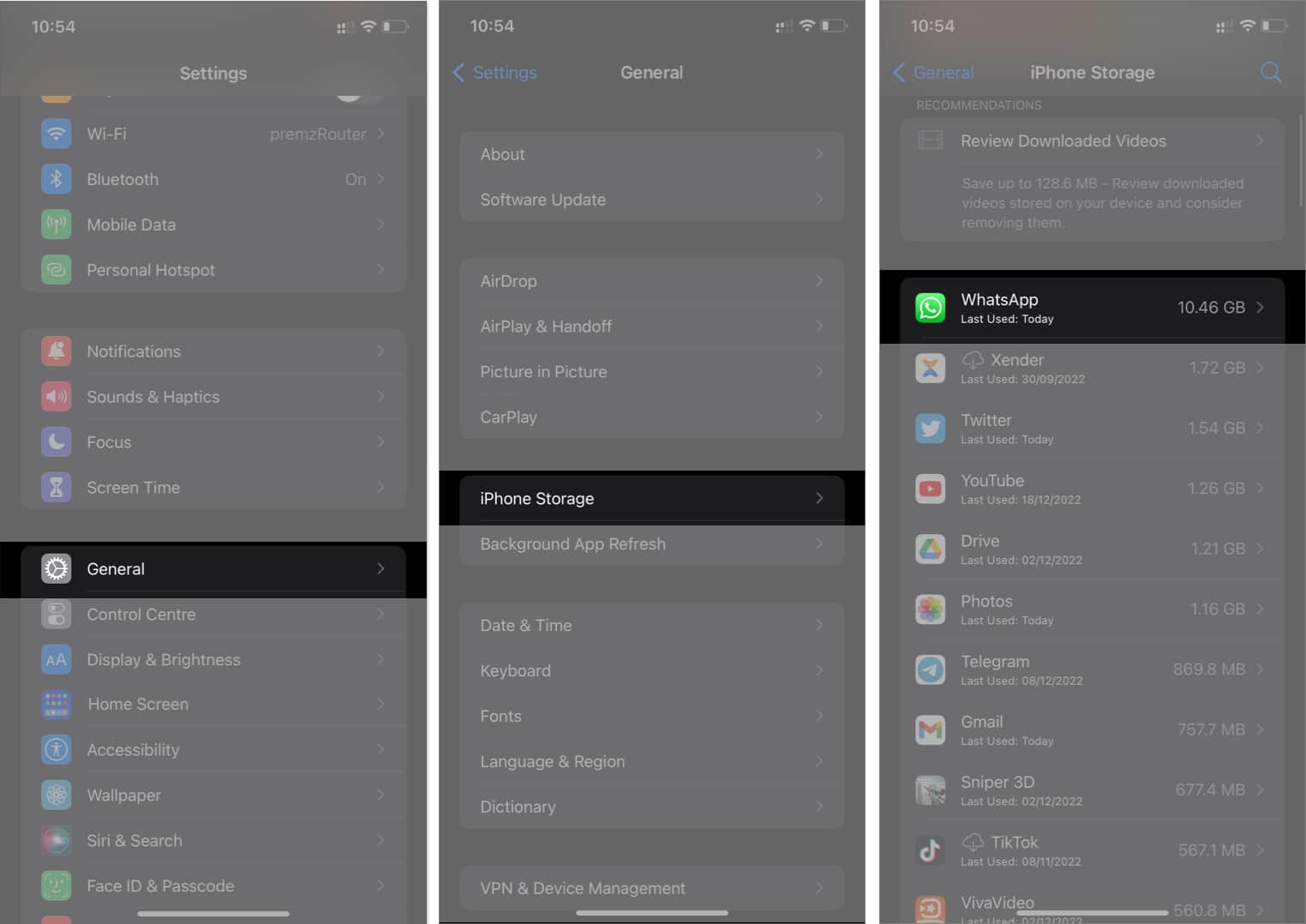
- Выбранное приложение разгрузки. Нажмите «Выгрузить приложение» еще раз, чтобы подтвердить свой выбор.
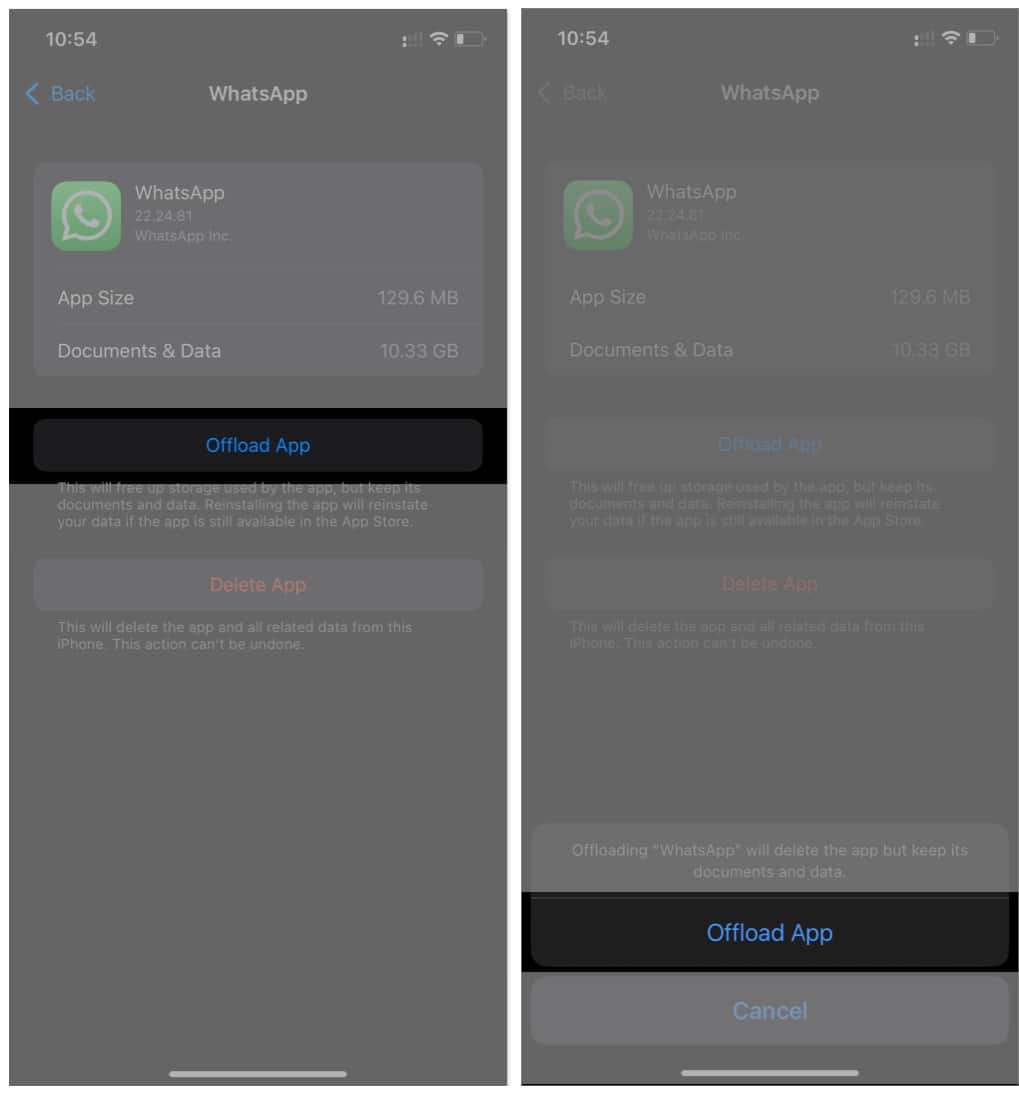
Почему вы не можете удалить определенные приложения на своем iPhone?
Возможно, вам было интересно, почему вы не можете удалить некоторые приложения на своем iPhone или iPad. Проще говоря, собственные приложения или приложения для разработчиков, предварительно установленные на вашем iPhone или iPad, нельзя удалить, если вы не выполните рутирование или джейлбрейк своего iPhone.
Следовательно, вы не можете удалить такие приложения, как «Сообщения», «Телефон», «Настройки», «ТВ», «Apple Music», «Календарь», «Погода» и «FaceTime», а также многие другие встроенные приложения.
Подписание
Управление пространством для хранения обычно необходимо для оптимизации вашего iPhone. Избыточные приложения занимают место на диске, замедляют работу вашего устройства и могут сделать ваш домашний экран безвкусным. Удаление ненужных или избыточных приложений, а также удаление данных приложений или файлов кеша обеспечит вашему iPhone или iPad оптимальную скорость и лучшую производительность.
Прочитайте больше:
- Как восстановить удаленные приложения на iPhone или iPad в iOS 16
- Как отключить сотовые данные для определенных приложений на iPhone
- 25+ лучших приложений для iPhone, которые вы должны иметь в 2023 году
Программы для Windows, мобильные приложения, игры - ВСЁ БЕСПЛАТНО, в нашем закрытом телеграмм канале - Подписывайтесь:)
